Windows资源管理器是我们电脑上常用的一个工具,但有时候我们可能会遇到资源管理器卡顿的问题,这个问题会让我们感到很困扰。如果你也遇到了这个问题,不用担心,接下来我们将为大家介绍Windows资源管理器卡顿什么问题,以及解决Windows资源管理器卡顿的四种方法,让大家可以轻松解决这个问题。
具体方法如下:
1、关闭不必要的进程,一些应用程序和进程可能会占用大量的系统资源,导致资源管理器卡顿和崩溃。因此,您可以尝试关闭一些不必要的进程和应用程序,以释放系统资源并提高系统运行速度。您可以按下 Ctrl + Shift + Esc 快捷键打开任务管理器,查看正在运行的进程和应用程序,然后选择关闭不必要的进程和应用程序。
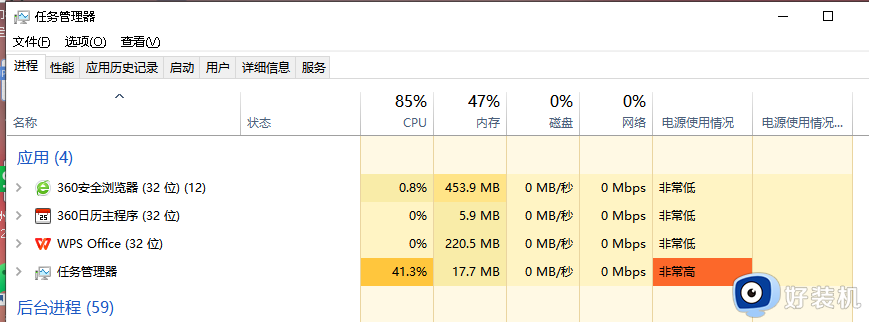
2、清理系统垃圾文件系统会产生大量的垃圾文件,这些文件会占用硬盘空间并降低系统运行速度。因此,您可以使用系统自带的磁盘清理工具或第三方系统清理工具来清理系统垃圾文件。磁盘清理工具可以删除临时文件、无用的程序和其他不必要的文件,从而释放硬盘空间和提高系统运行速度。
3、更新系统和驱动程序系统和驱动程序的更新可以修复系统漏洞和错误,从而提高系统的稳定性和安全性。因此,您可以定期检查系统和驱动程序的更新,并更新到最新版本。您可以使用 Windows 更新和设备管理器来检查和更新系统和驱动程序。
4、禁用不必要的服务和特效一些不必要的服务和特效可能会占用大量的系统资源,从而导致系统运行速度变慢和资源管理器卡顿。因此,您可以尝试禁用不必要的服务和特效,以提高系统运行速度。您可以按下 Win + R 快捷键打开运行对话框,输入 "services.msc" 打开服务管理器,然后禁用不必要的服务。您也可以按下 Win + Pause 快捷键打开系统属性窗口,选择 "高级系统设置",然后在 "性能" 选项卡中选择 "最佳性能" 选项来禁用特效。
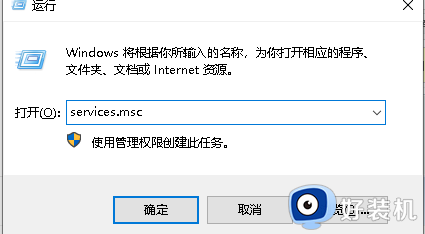
通过上述四种方法操作,完美解决windows资源管理器卡顿的问题,关机重启之后,再次打开windows资源管理器就运行流畅了。